CAD绘制三维后盖板
CAD绘制三维后盖板
CAD是一款专业的制图软件,不仅可以用于二维图形的绘制,还能用来绘制三维图形。今天小编就来教大家如何用CAD绘制后盖板,感兴趣的小伙伴一起来看看吧:
1.点击左侧工具栏的【矩形】、【圆】、【直线】命令绘制图形,调用修剪命令删除多余的线段,绘制效果如下图所示。
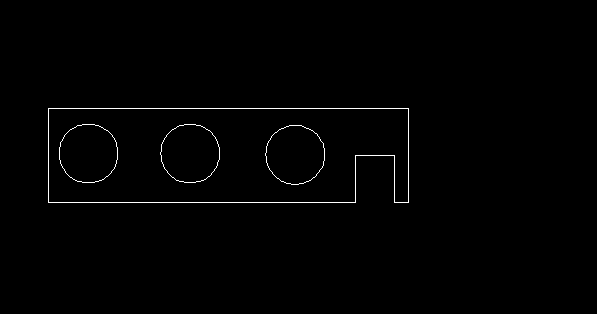 2.依次点击上方菜单栏的【视图】——【三维视图】——【东南等轴测】,然后在命令行输入【J】,将外围图形转化成多段线,在命令行输入【EXT】,将图形选中并将其向下延伸。
2.依次点击上方菜单栏的【视图】——【三维视图】——【东南等轴测】,然后在命令行输入【J】,将外围图形转化成多段线,在命令行输入【EXT】,将图形选中并将其向下延伸。
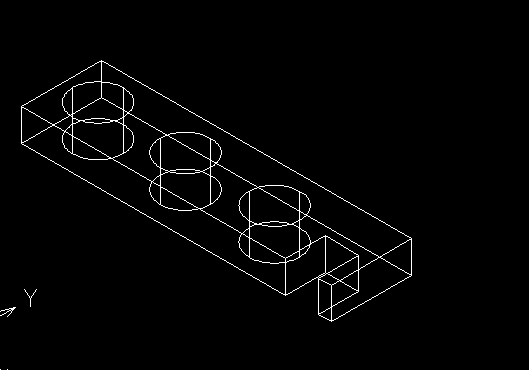 3.依次点击上方菜单栏的【视图】——【着色】——【平面着色】,对图形进行上色,就得到了最终图案。
3.依次点击上方菜单栏的【视图】——【着色】——【平面着色】,对图形进行上色,就得到了最终图案。
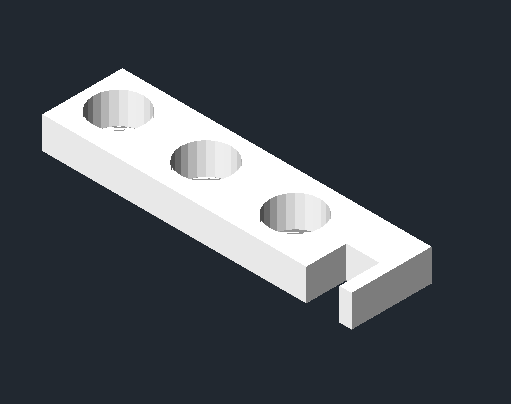 以上就是用CAD绘制后盖板的步骤了,快来试试吧!
以上就是用CAD绘制后盖板的步骤了,快来试试吧!
推荐阅读:购买CAD
推荐阅读:CAD绘制吉他


























